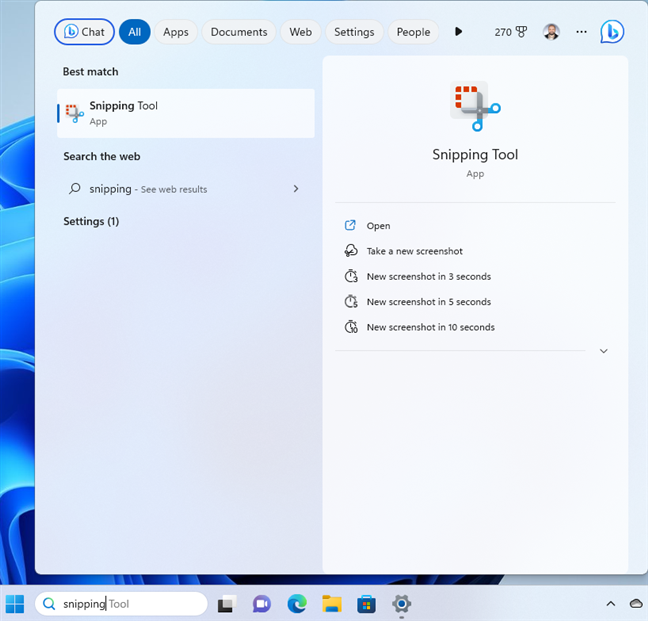หนึ่งในเครื่องมือที่มีประโยชน์ที่สุดที่ Windows มีให้คือเครื่องมือสนิป แอปนี้ให้คุณจับภาพหน้าจอของส่วนใดส่วนหนึ่งของหน้าจอและบันทึกเป็นภาพหรือคัดลอกไปที่คลิปบอร์ด คุณยังสามารถใส่คำอธิบายประกอบให้กับภาพหน้าจอของคุณด้วยปากกา ปากกาเน้นข้อความ และยางลบ Snipping Tool พร้อมใช้งานใน Windows 10 และ Windows 11 และคุณสามารถเริ่มเครื่องมือได้หลายวิธี รวมถึงด้วยแป้นพิมพ์ ในบทความนี้ ฉันจะแสดงวิธีเปิดใช้ Snipping Tool ใน Windows 10 และ Windows 11 โดยใช้วิธีการต่างๆ เช่น แป้นพิมพ์ลัด การค้นหา คำสั่ง และอื่นๆ:
1. วิธีเปิด Snipping Tool ด้วยแป้นพิมพ์ลัด
วิธีที่เร็วที่สุดในการเปิด Snipping Tool คือการใช้แป้นพิมพ์ลัด:
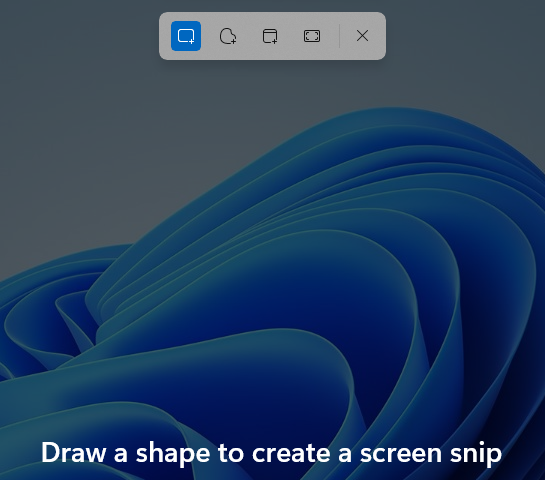
Windows + Shift + S
เมื่อคุณกดปุ่มเหล่านี้พร้อมกันใน Windows 11 หน้าจอ มืดลง และคุณจะเห็นไอคอนห้าไอคอนที่ด้านบนของหน้าจอ ควบคู่ไปกับการกระตุ้นให้”วาดรูปร่างเพื่อสร้างสนิปหน้าจอ”
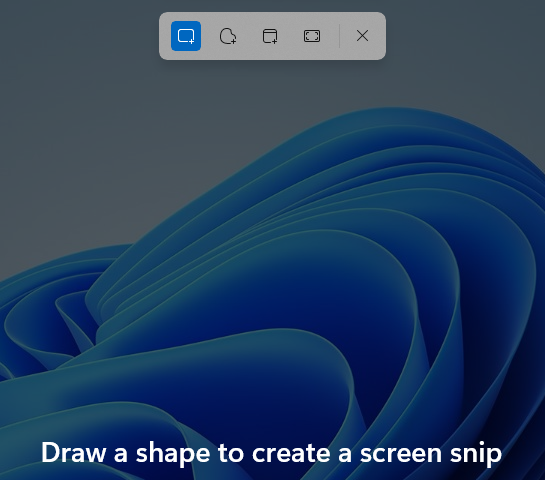
ใน Windows 11 ให้กด Windows + Shift + S เพื่อเปิด Snipping Tool
ต่อไปนี้เป็นหน้าที่ของไอคอนเหล่านี้จากซ้ายไปขวา:
โหมดสี่เหลี่ยม-ตัวเลือกเริ่มต้น จับภาพหน้าจอโดยใช้รูปทรงสี่เหลี่ยมที่คุณวาดบนหน้าจอด้วยเมาส์หรือการสัมผัส โหมดรูปแบบอิสระ-ช่วยให้คุณ เพื่อวาดรูปร่างที่คุณต้องการโดยใช้เมาส์หรือสัมผัสแล้วบันทึกเป็นภาพหน้าจอ หน้าต่าง ม ode-จับภาพหน้าต่างทั้งหมดของแอพเฉพาะที่คุณเลือกด้วยเมาส์หรือสัมผัส โหมดเต็มหน้าจอ-บันทึกทั้งหน้าจอในภาพหน้าจอ ปิดเครื่องมือสนิป-ปิดเครื่องมือสนิปโดยไม่ถ่ายภาพหน้าจอ
การกด Windows + Shift + S ใน Windows 10 จะแสดงเมนูที่คล้ายกันที่ด้านบนของหน้าจอ โดยมีตัวเลือกเดียวกัน และทำสิ่งเดียวกัน อย่างไรก็ตาม แป้นพิมพ์ลัดนี้ ไม่เปิดเครื่องมือสนิป แต่จะเปิดแอปอื่นที่เรียกว่า Snip & Sketch ซึ่งใช้สำหรับถ่ายภาพหน้าจอด้วย ตามค่าเริ่มต้น ใน Windows 10 คุณไม่สามารถเปิด Snipping Tool โดยใช้ปุ่มทางลัดได้ อย่างไรก็ตาม มีวิธีแก้ปัญหาซึ่งฉันจะอธิบายรายละเอียดในส่วนถัดไปของบทความนี้
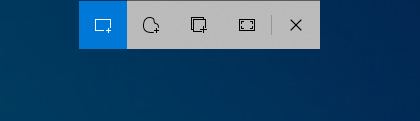
ใน Windows 10 Windows + Shift + S จะเปิด Snip & Sketch
เมื่อพัฒนา Windows 10 Microsoft ตัดสินใจที่จะเลิกใช้ Snipping Tool เก่าจากปี 2002 และ Windows Vista และสร้างแอปสมัยใหม่ชื่อ Snip & Sketch อย่างไรก็ตาม เนื่องจากผู้ใช้เคยชินกับชื่อ Snipping Tool และไม่ได้ใช้แอปใหม่นี้มากนัก ใน Windows 11 Microsoft จึงตัดสินใจปรับปรุงแอป Snip & Sketch ให้ดียิ่งขึ้น แต่เปลี่ยนแบรนด์กลับเป็น Snipping Tool ด้วยเหตุนี้ ใน Windows 11 เราจึงมีแอปจับภาพหน้าจอเพียงแอปเดียวชื่อ Snipping Tool ซึ่งใช้โค้ดเบสล่าสุดจาก Microsoft ซึ่งแสดงถึงวิวัฒนาการของ Snip & Sketch จาก Windows 10 ดังนั้นใน Windows 10 เราจึง ติดอยู่กับแอปจับภาพหน้าจอสองแอป: Snip & Sketch ใหม่และ Snipping Tool รุ่นเก่า
สร้างแป้นพิมพ์ลัดสำหรับเปิด Snipping Tool ใน Windows 10
หากคุณ ผู้ใช้ Windows 10 และคุณต้องการใช้แป้นพิมพ์ลัดเพื่อเปิด Snipping Tool ไม่ใช่แอป Snip & Sketch (ใหม่กว่า) ให้ทำดังนี้:
เปิด File Explorer และ นำทางไปยังเส้นทางนี้:
C:\ProgramData\Microsoft\Windows\Start Menu\Programs\Accessories
คุณยังสามารถใช้ตัวแปรสภาพแวดล้อมเพื่อนำทางไปยังเส้นทางนี้ ซึ่งนำไปสู่เส้นทางเดียวกัน โฟลเดอร์:
%PROGRAMDATA%\Microsoft\Windows\Start Menu\Programs\Accessories
คุณจะพบทางลัดไปยังแอปต่างๆ ของ Windows รวมถึง Snipping Tool แบบเก่าด้วย
ไปที่ทางลัดเครื่องมือสนิป
คลิกขวาที่ทางลัดเครื่องมือสนิป แล้วเลือกคุณสมบัติใน เมนูที่เปิดขึ้น
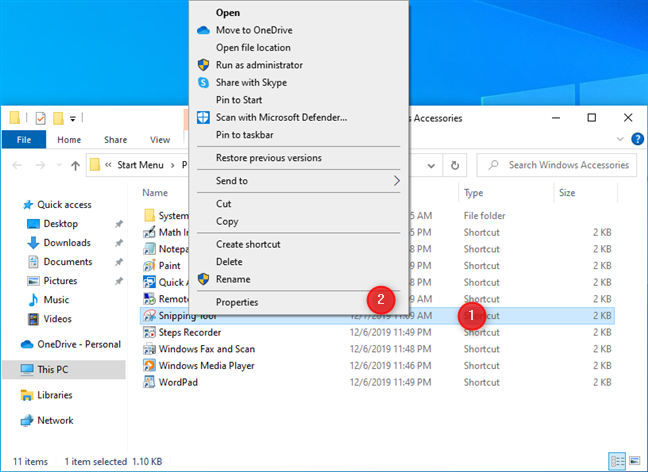
คลิกขวาแล้วเลือกคุณสมบัติ
คุณเห็นคุณสมบัติของทางลัดเครื่องมือสนิปใน Windows 10 ขั้นแรก ให้คลิกหรือแตะในช่องแป้นทางลัด จากนั้นกดปุ่มที่คุณต้องการใช้เป็น แป้นพิมพ์ลัดสำหรับแอปนี้ ฉันเลือก Ctrl + Alt + S แต่คุณสามารถใช้คีย์ผสมใดก็ได้ จากนั้น หากต้องการบันทึกแป้นพิมพ์ลัดใหม่ ให้คลิกหรือแตะตกลง
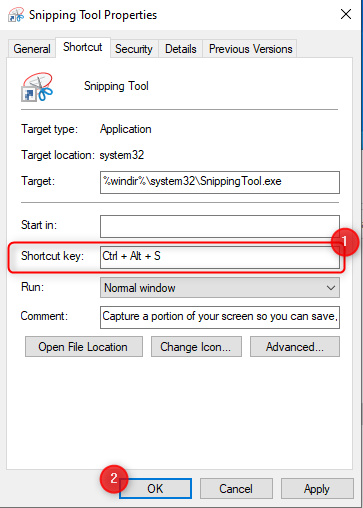
กดปุ่มทางลัดที่คุณต้องการสำหรับ Snipping Tool
ครั้งต่อไปที่คุณกดปุ่มที่คุณเลือก แอป Snipping Tool จะเปิดขึ้นใน Windows 10 เพื่อแจ้งให้คุณทราบว่า แอปจะย้ายไปที่บ้านหลังใหม่ตามที่อธิบายไว้ก่อนหน้าในบทความนี้
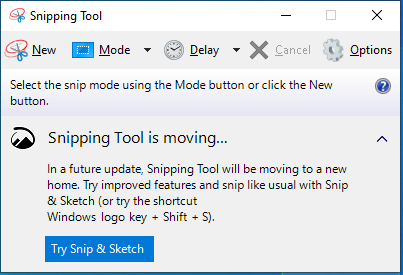
Snipping Tool ใน Windows 10
เคล็ดลับ: สำหรับข้อมูลเพิ่มเติมเกี่ยวกับการกำหนดปุ่มลัดให้กับแอพ Windows ให้ทำดังนี้ เพื่อเรียกใช้แอพหรือโปรแกรม Windows ด้วยแป้นพิมพ์ลัด
2. วิธีใช้การค้นหาเพื่อเปิด Snipping Tool
ใน Windows 11 วิธีที่รวดเร็วในการเปิด Snipping Tool คือการคลิกหรือแตะในช่องค้นหาบนแถบงานหรือกดปุ่ม Windows จากนั้นพิมพ์คำว่า snipping และเมื่อคุณเห็นผลการค้นหาของ Snipping Tool ให้กด Enter บนแป้นพิมพ์หรือคลิกหรือแตะที่ผลลัพธ์ โปรดทราบว่าทางด้านขวาของผลการค้นหา คุณยังมีตัวเลือกสำหรับการจับภาพหน้าจอทันทีอีกด้วย
ค้นหา Snipping Tool ใน Windows 11
เช่นเดียวกัน ใน Windows 10 ให้คลิกหรือแตะ ในช่องค้นหาแล้วพิมพ์ snipping คุณควรเห็นผลการค้นหาที่เหมาะสมเกือบจะทันที คลิกหรือกดเลือกเพื่อเริ่มแอป หรือกด Enter บนแป้นพิมพ์
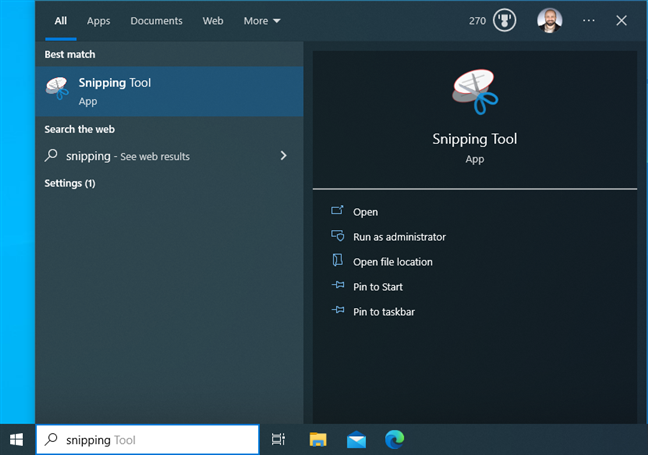
ค้นหา Snipping Tool ใน Windows 10
ข้อสำคัญ: สังเกตว่าเครื่องมือ Snipping Tool มีไอคอนต่างๆ อย่างไรใน Windows 11 และ Windows 10 นั่นเป็นเพราะมันเป็นแอพแยกต่างหากที่มีคุณสมบัติอื่นๆ เวอร์ชัน Windows 10 มาจากปี 2002 ในขณะที่เวอร์ชัน Windows 11 มาจากปี 2021 และได้รับการอัปเดตและการปรับปรุง สำหรับรายละเอียดเพิ่มเติม ต่อไปนี้เป็นวิธีใช้เครื่องมือสนิปใน Windows 11 เพื่อจับภาพหน้าจอและแก้ไข
3. วิธีเปิด Snipping Tool จากเมนู Start
หากคุณใช้ Windows 10 ให้คลิกหรือกดเลือกไอคอน Windows บนแถบงาน เลื่อนรายการแอพลงมาที่ตัวอักษร W แล้วเปิด Windows Accessories โฟลเดอร์ คุณจะพบทางลัดเครื่องมือสนิป คลิกหรือกดเลือก จากนั้นแอปจะเปิดขึ้น
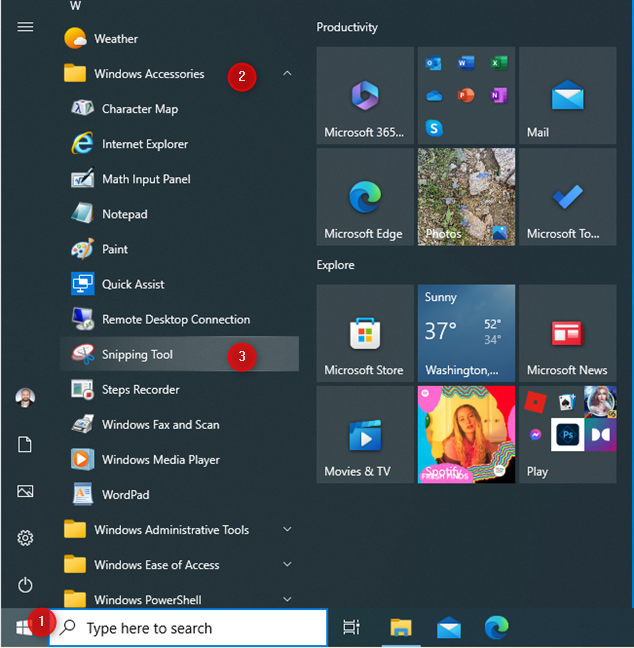
ทางลัดเครื่องมือสนิปใน Windows 10
ขั้นตอนของ Windows 11 นั้นยาวกว่า: เปิดเมนู Start แล้วคลิกหรือกดเลือกแอปทั้งหมด
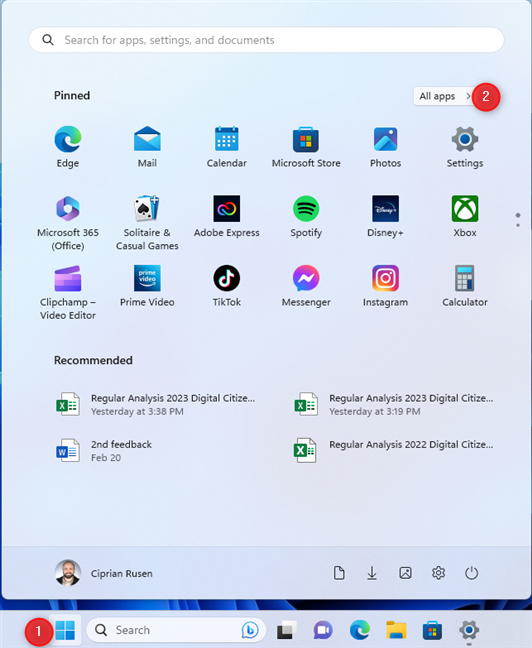
เปิดแอปทั้งหมดใน Windows 11 เริ่ม เมนู
เลื่อนรายการแอปลงจนกว่าคุณจะเห็นแอปที่ขึ้นต้นด้วยตัวอักษร S จากนั้นคลิกหรือกดเลือก Snipping Tool
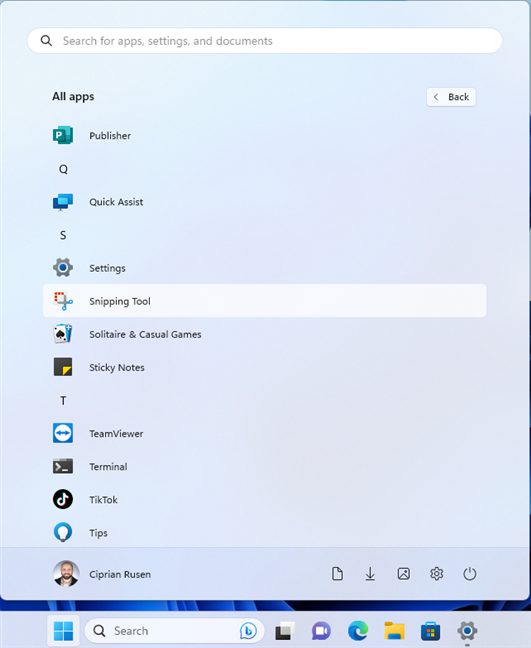
ทางลัดเครื่องมือ Snipping Tool ในเมนูเริ่มของ Windows 11
เคล็ดลับ: ต่อไปนี้เป็นคำแนะนำโดยละเอียดเกี่ยวกับวิธีใช้เมนูเริ่มของ Windows 11 รวมถึงวิธีข้ามไปยังทางลัดที่ขึ้นต้นด้วยตัวอักษรต่างๆ
4. วิธีเริ่ม Snipping Tool จากหน้าต่าง Run
อีกวิธีในการเปิด Snipping Tool คือการใช้หน้าต่าง Run เปิดใช้ Run (Win + R) แล้วพิมพ์ snippingtool หรือ snippingtool.exe ในช่อง Open จากนั้น คลิก/แตะ ตกลง หรือกดปุ่ม Enter บนแป้นพิมพ์
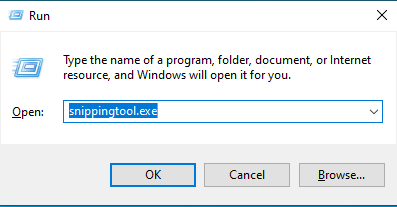
เรียกใช้ snippingtool.exe
5. วิธีเปิด Snipping Tool ใน Windows โดยเรียกใช้ snippingtool.exe
ใน Windows 10 แอพ Snipping Tool มีไฟล์ปฏิบัติการที่เรียกใช้งานได้ง่าย เพียงเปิด File Explorer แล้วไปที่เส้นทางนี้:
%WINDIR%\System32\SnippingTool.exe
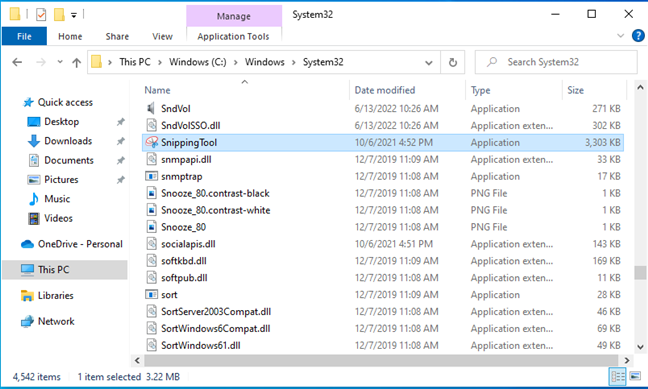
เส้นทางไปยังไฟล์ SnippingTool.exe ใน Windows 10
ใน Windows 11 การสนิป Tool คือแอป Windows ที่ติดตั้งในโฟลเดอร์เช่น:
C:\Program Files\WindowsApps\Microsoft.ScreenSketch_ ตามด้วยตัวเลขและอักขระสุ่มบางตัว\SnippingTool\SnippingTool.exe
ตัวอย่างเช่น บนคอมพิวเตอร์ของฉัน นี่คือเส้นทางไปยัง Snipping Tool:
C:\Program Files\WindowsApps\Microsoft.ScreenSketch_11.2302.4.0_x64__8wekyb3d8bbwe\SnippingTool
บนคอมพิวเตอร์ของคุณ ส่วน Microsoft.ScreenSketch_ ของเส้นทางโฟลเดอร์อาจมีตัวเลขหรือสตริงอักขระต่างกันที่ส่วนท้าย
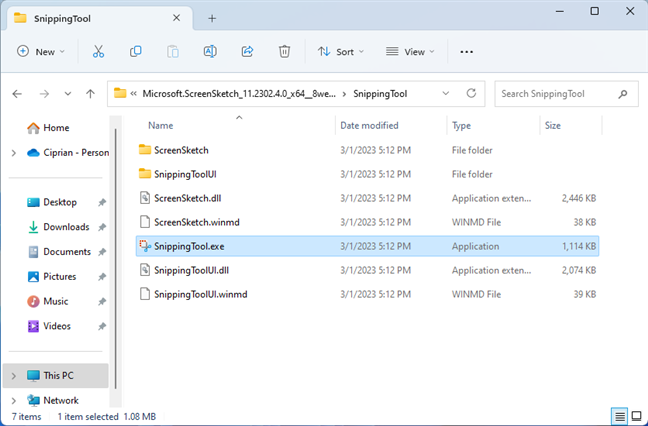
เส้นทางไปยังไฟล์ SnippingTool.exe ใน Windows 11
อีกปัญหาหนึ่งคือคุณไม่สามารถเปิดโฟลเดอร์ WindowsApps จาก File Explorer Windows 11 จะแจ้งให้คุณทราบว่าขณะนี้คุณไม่มีสิทธิ์เข้าถึงโฟลเดอร์นี้
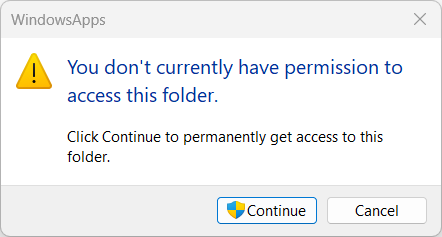
คุณไม่สามารถเปิดโฟลเดอร์ WindowsApps ได้
คุณต้องเปลี่ยนสิทธิ์สำหรับโฟลเดอร์ WindowsApps ซึ่งเป็นขั้นตอนที่ซับซ้อนที่คุณไม่ควรทำ ผ่านเพื่อไปยังโฟลเดอร์ที่ติดตั้ง Snipping Tool และเรียกใช้ไฟล์ปฏิบัติการ
6. วิธีเปิด Snipping Tool อย่างรวดเร็วโดยปักหมุดไว้ที่ทาสก์บาร์หรือ Start Menu
หากคุณใช้งาน Snipping Tool เป็นประจำ ให้ปักหมุดทางลัดไปที่แถบงานหรือ Start Menu ของคุณ ในการทำเช่นนั้น ให้เปิดเมนู Start ค้นหาทางลัด Snipping Tool แล้วคลิกขวาหรือกดค้างไว้ จากนั้นในเมนูบริบท ให้ไปที่ More > Pin to taskbar or Pin to Start ขึ้นอยู่กับตำแหน่งที่คุณต้องการปักหมุด Snipping Tool
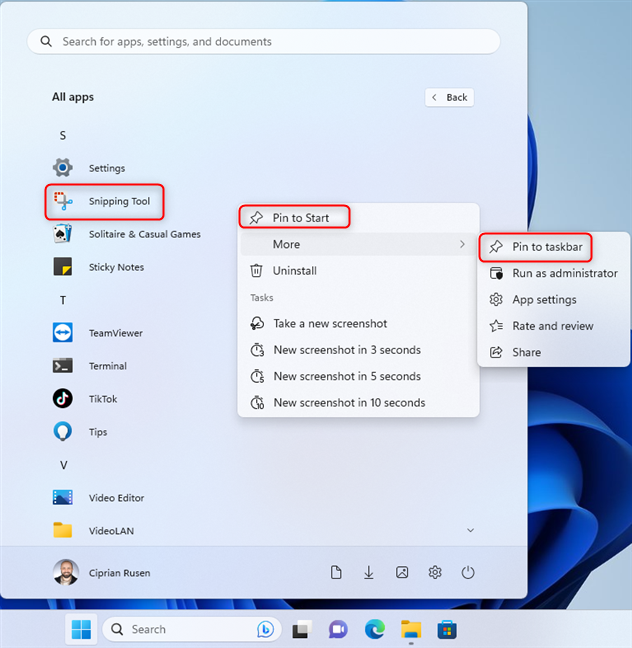
ปักหมุดเครื่องมือ Snipping Tool ไว้ที่ทาสก์บาร์หรือ Start Menu ใน Windows 11
ตัวเลือกต่างๆ ที่มีอยู่ใน Windows 10 จะเหมือนกับ Windows 11 เมื่อคุณคลิกขวาหรือกดทางลัดเครื่องมือ Snipping ค้างไว้
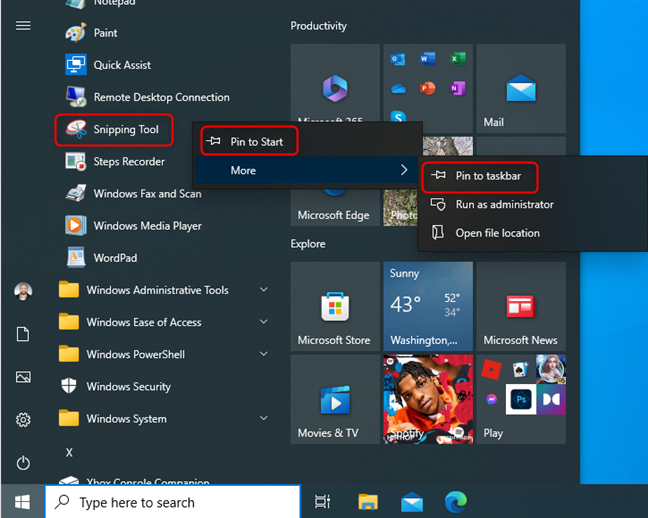
ปักหมุดเครื่องมือ Snipping ไว้ที่ทาสก์บาร์หรือ Start Menu ใน Windows 10
7. วิธีสร้างทางลัดเครื่องมือสนิปเพื่อเปิดจากทุกที่
คุณสามารถสร้างทางลัดที่เปิดเครื่องมือสนิปได้ทุกเมื่อ วิธีง่ายๆ ในการทำเช่นนี้คือการลากและวางทางลัดเครื่องมือสนิปจากเมนู Start ลงบนเดสก์ท็อปหรือในโฟลเดอร์อื่นที่คุณต้องการ
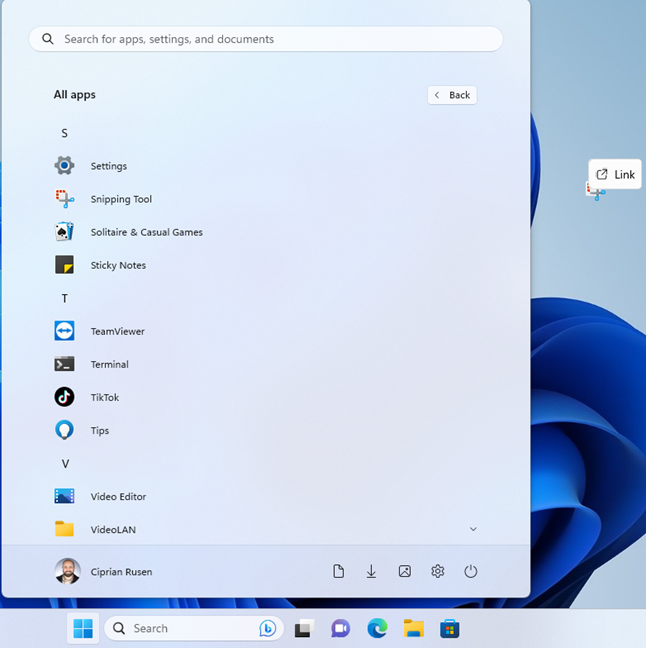
ลากเครื่องมือ Snipping จากเมนู Start ไปยังเดสก์ท็อป
อีกวิธีหนึ่งคือสร้าง ทางลัด Snipping Tool ด้วยตนเอง คลิกขวาหรือกดค้างที่พื้นที่ว่างบนเดสก์ท็อป แล้วเลือก New > Shortcut อย่าลืมป้อน snippingtool.exe เป็นตำแหน่งของทางลัดและทำตามคำแนะนำของตัวช่วยสร้างทางลัด
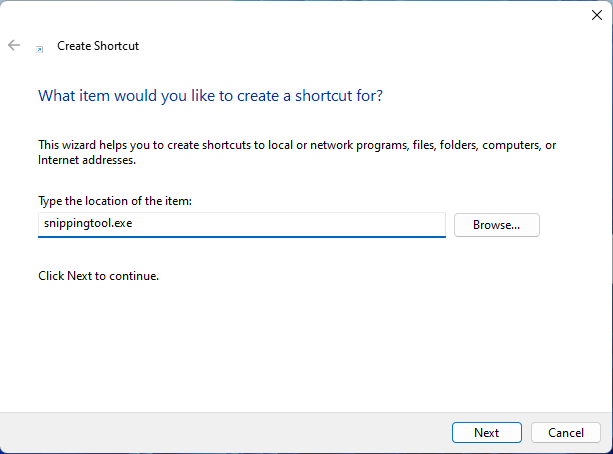
สร้างทางลัดไปยัง snippingtool.exe
หมายเหตุ: หากคุณต้องการความช่วยเหลือในการสร้างทางลัด อ่านวิธีสร้างทางลัดสำหรับไฟล์ โฟลเดอร์ แอป และเว็บเพจใน Windows
8. วิธีเปิด Snipping Tool โดยใช้ Terminal, CMD (Command Prompt) หรือ PowerShell
หากคุณชอบทำงานกับ Windows Terminal, Command Prompt หรือ PowerShell ให้พิมพ์คำสั่ง snippingtool หรือ snippingtool.exe ในคำสั่งใดก็ได้ และ กด Enter
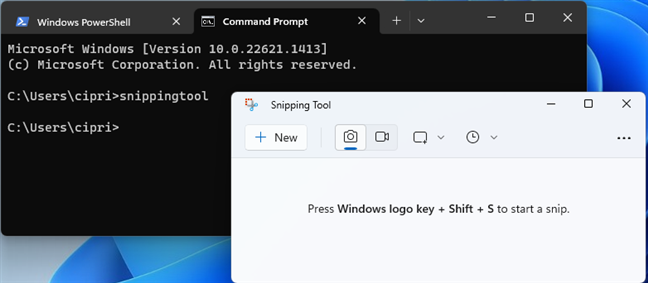
เรียกใช้ snippingtool จาก CMD, PowerShell หรือ Terminal
การดำเนินการนี้จะเปิดเครื่องมือ Snipping Tool จาก CMD ใน Windows 11 และ Windows 10 ทันที
9 วิธีเปิด Snipping Tool โดยใช้ Cortana (Windows 10 เท่านั้น)
คุณยังสามารถขอให้ Cortana เปิด Snipping Tool ผ่านคำสั่งเสียงหรือข้อความได้อีกด้วย เปิด Cortana แล้วพิมพ์หรือพูดว่า “Open Snipping Tool” เธอจะเปิดแอปให้คุณ ดังนั้นคุณจึงสามารถจับภาพหน้าจอด้วย
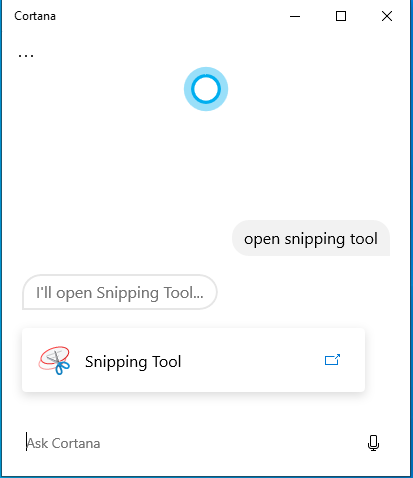
ขอให้ Cortana เปิด Snipping Tool
อย่างไรก็ตาม ด้วยเหตุผลแปลกๆ บางอย่าง ใช้งานได้เฉพาะใน Windows 10 ไม่ใช่ Windows 11 ดังนั้นหากคุณพยายามทำสิ่งเดียวกันใน Windows 11 คุณจะได้รับข้อมูลบางอย่างเกี่ยวกับ Snipping Tool เท่านั้น และ Cortana จะไม่เปิดแอปให้คุณ
วิธีใดที่คุณต้องการเริ่มใช้ Snipping Tool
อย่างที่คุณทราบในตอนนี้ Snipping Tool เป็นเครื่องมือที่มีประโยชน์และใช้งานง่ายสำหรับการจับภาพหน้าจอใน Windows 10 และ Windows 11 ใน Windows 11 คุณสามารถใช้มันเพื่อบันทึกหน้าจอ ฉันหวังว่าบทความนี้จะช่วยให้คุณเรียนรู้วิธีเปิดเครื่องมือ Snipping Tool บนคอมพิวเตอร์หรืออุปกรณ์ Windows ของคุณ และหากคุณมีวิธีโปรด แชร์โดยใช้ตัวเลือกความคิดเห็นด้านล่าง สำหรับ ตัวอย่าง คุณค่อนข้างจะโอเปร่า n Snipping Tool โดยใช้แป้นพิมพ์ลัด ค้นหา บรรทัดคำสั่ง หรือวิธีอื่น